Jak to w życiu bywa czasem jesteśmy proszenie o pomoc w wytłumaczeniu jakieś kwestii związanej z obsługą komputera bądź działania programu a nie od dziś wiadomo, że lepiej jest daną czynność pokazać niż ją krok po kroku opisywać. W szczególności film instruktażowy przydaje się gdy mamy do czynienia z osobą, która z komputerem nie jest zbyt dobrze obeznana. Aby móc nagrać film potrzebujemy oprogramowanie, które będzie miało możliwość przechwytywania obrazu naszego monitora wraz z możliwością zapisu przechwyconego obrazu do zewnętrznego pliku. W sieci możemy znaleźć kilka darmowych narzędzi, które to zadanie Nam umożliwią lecz tak naprawdę żadnego oprogramowania firm trzecich nie potrzebuje pod warunkiem, że nasz komputer pracuje pod kontrolą systemu Windows 10. Tak więc jednym z wymogów by móc zacząć rejestrować obraz jest zainstalowany system Windows 10 i niestety nie jest to jedyne ograniczenie.
W systemie Windows 10 domyślnie mamy zainstalowane narzędzie Xbox, które służy do zarządzania grami, konsolą Xbox One z poziomu systemu. Możliwości aplikacji są bogate gdyż umożliwia Nam ona m.in.
- Historia gry - aplikacja gromadzi w jednym miejscu osiągnięcia uzyskane w danej grze,
- Komunikator - umożliwia nawiązywanie kontaktów z społecznością Xbox Live,
- Pilot - funkcja odpowiedzialna za sterowanie konsolą Xbox One,
- Streamowanie - umożliwia granie w gry dostępne na konsolę Xbox One na komputerze stacjonarnym, laptopie lub tablecie pracującym pod kontrolą systemu Windows 10,
- Czat grupowy - umożliwia rozmowę z grupą znajomych,
- Zarządzanie kontem w usłudze Xbox Live.
A jedną z opcji, którą użyjemy jest możliwość zapisu rozgrywki gry - funkcja ta do tego celu została stworzona ale nic nie stoi na przeszkodzie by wykorzystać ją do wykonania filmu nie w grze ale w innej dowolnej aplikacji. I tu natrafimy na drugie ograniczenie - niestety film możemy wykonywać tylko w oknie danej aplikacji co oznacza, że nie uda Nam się przechwycić działań wykonywanych bezpośrednio na Pulpicie.
Trzecim wymaganiem jest posiadanie kompatybilnej karty graficznej (źródło: https://support.xbox.com/pl-PL/xbox-on-windows/system-requirements/pc-hardware-requirements-for-game-dvr). Aby móc nagrywać klipy przy użyciu aplikacji DVR, karta wideo komputera musi obsługiwać jeden z następujących koderów-dekoderów:
- Intel Quick Sync H.264
- NVidia NVENC
- AMD VCE
Karty wideo, które obsługują koder-dekoder Intel Quick Sync, to m.in.:
- Intel HD graphics 4200 i nowsze
- Intel Iris Graphics 5100 i nowsze
Karty wideo, które obsługują koder-dekoder NVidia NVENC, to m.in.:
GeForce 600 Series i nowsze, ale nie:
- GeForce 605
- GeForce GT 610
- GeForce GT 620
- GeForce GT 625
- GeForce GT 630 (niektóre modele mogą działać)
- GeForce GT 640
- GeForce GT 645
- GeForce GT 730 (niektóre modele mogą działać)
GeForce 600M Series i nowsze, ale nie:
- GeForce 610M
- GeForce GT 620M
- GeForce GT 625M
- GeForce GT 630M
- GeForce GT 635M
- GeForce GT 640M LE (niektóre modele mogą działać)
- GeForce GTX 670M
- GeForce GTX 675M
- GeForce 705M
- GeForce 710M
- GeForce 720M (niektóre modele mogą działać)
- GeForce 800M
- GeForce 820M
- GeForce 910M (niektóre modele mogą działać)
- GeForce 920M (niektóre modele mogą działać)
Karty wideo, które obsługują koder-dekoder AMD VCE, to m.in.:
- A-Series 5000 i nowsze jednostki APU
- Radeon HD7700 Series
- Radeon HD7800 Series
- Radeon HD7900 Series
- Radeon HD8570 do 8990
- Radeon R5 240 / R7 240 / R7 250 / R7 250E / R7 250X / R7 265 / R9 270 / R9 270X / R9 280 / R9 280X
- Radeon R5 330 / R5 340 / R7 340 / R7 350 / R7 370 / R9 370 / R9 370X
- Mobile Radeon HD 77x0M do HD 7970M
- Mobile Radeon HD 8000-Series
- Mobile Radeon Rx M2xx Series
- Mobile Radeon R5 M330 do Radeon R9 M380 oraz Radeon R9 M390
- Karty FirePro z układem GCN 1. generacji i nowsze
- Radeon HD 7790 / HD 8770
- Radeon R7 260 / R7 260X / R9 290 / R9 290X / R9 295X2
- Radeon R7 360 / R9 360 / R9 390 / R9 390X
- Mobile Radeon R9 M280X
- Mobile Radeon R9 M385 / R9 M385X
Jeśli Twój komputer nie posiada odpowiedniej karty graficznej a Ty będziesz chciał taki klip nagrać zostanie wyświetlony monit: Niestety, ten komputer nie spełnia wymagań sprzętowych dotyczących nagrywania klipów.
Aby rozpocząć nagrywanie wywołaj panel narzędzia za pomocą skrótu Windows+G, po naciśnięciu skrótu powinna wyświetlić się informacja z pytaniem - Czy chcesz otworzyć panel z paskiem gry? Zaznaczamy pole Tak to jest gra
Poniżej przykład otwarcia panelu w aplikacji MS Excel.

Po zaakceptowaniu pytania naszym oczom powinien ukazać się panel gry. Dostępne opcje zostały przedstawione na rysunku poniżej. Aby zacząć przechwytywanie wybieramy opcję Rozpocznij nagrywanie Ponowne wybranie przycisku spowoduje zakończenie zapisu (jeżeli pasek gry zniknie, przywołujemy go skrótem Windows+G). Jeżeli do nagrywanego obrazu chcemy dołączyć dźwięk zaznacz opcję Nagraj dźwięk z mikrofonu.

Podczas wykonywania nagrania w prawym górnym rogu ekranu będzie dostępny pasek narzędzia za pomocą którego możemy zakończyć operację przechwytywania ekranu.
Dostęp do naszych nagrań uzyskamy po uruchomieniu aplikacji Xbox i wybraniu z panelu bocznego (lewa strona) opcji DVR z gry.

Po wybraniu ikony uzyskamy dostęp do biblioteki naszych nagrań.

Działanie mechanizmu możemy kontrolować poprzez zmianę ustawień funkcji wykonywania nagrań. Zmianę ustawień dokonujemy po wybraniu ikony Ustawienia dostępnej po uruchomieniu aplikacji Xbox a także z poziomu panelu gry.
Pierwsza grupa ustawień dotyczy włączenia/wyłączenia funkcji DVR z gry a także sposobu jej kontrolowania z wykorzystaniem skrótów.

Kolejne ustawienia dotyczą wykonywania nagrań w tle podczas uruchomionej gry, maksymalnego czasu nagrania, lokalizacji zapisywanych plików (zrzuty ekranu oraz filmy) czy jakości dźwięku.

Ostatnia grupa ustawień określa jakość nagrania (format MP4) oraz włącza/wyłącza nagrywanie dźwięku z mikrofonu.
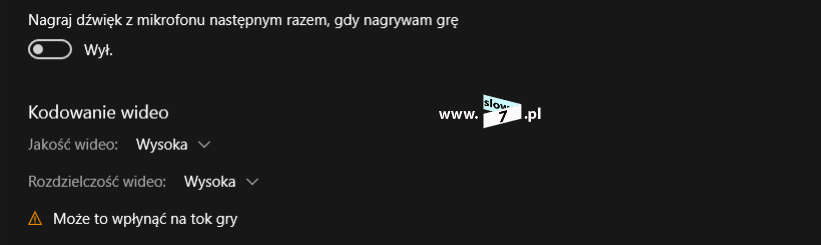
Wykorzystanie narzędzia do nagrania filmu, który obejmuje zrzut działania jednej aplikacji jest wystarczające jeśli zaś nasz film ma obejmować pokaz w którym wykorzystujemy różne programy to niestety w takiej sytuacji natrafimy na wspomniane ograniczenie (nagrywać możemy tylko w ramach jednego programu) - no chyba, że nagramy serię filmów, które następnie połączymy w jedną całość.
Jeśli potrzebujesz bardziej uniwersalnego narzędzia przechwytującego obraz z monitora zainteresuj się poniższymi programami:
- ActivePresenter - płatny - wersje Standard Edition oraz Professional Edition. Dostępna jest wersja Free Edition (z ograniczeniami),
- CamtasiaStudio - płatny - umożliwia nagrywanie obrazu oraz jego późniejszą edycję,
- Free Screen Video Recorder - jak sugeruje nazwa - bezpłatne, nie nagrywa dźwięku,
- Debut Video Capture Software - aplikacja bezpłatna, z wyłączeniem zastosowań komercyjnych,
- HyperCam - płatny, można znaleźć wcześniejsze wersje programu, które są bezpłatne,
- Movavi Screen Capture - płatny - dostępne są dwie wersje jedna wykonuje tylko nagrywanie druga zaś umożliwia późniejszą edycję nagrań.
Aplikacji jest oczywiście znacznie więcej ale te używałem i wiem, że przy ich pomocy bez problemu wykona się operację nagrywania wideo.


